Topp 10 måter å fikse forsinkede WhatsApp-varsler på iPhone
Miscellanea / / July 05, 2022
WhatsApp har vokst mer og mer i popularitet over hele verden. Det er en meldingstjeneste på tvers av plattformer som gjør den universelt brukbar uavhengig av plattform. Mens WhatsApp gjør det enkelt å kommunisere med venner og familie, kan det være noen problemer fra tid til annen, som WhatsApp Web synkroniserer ikke eller holder tilkoblingsproblem på WhatsApp for iPhone.

Et annet vanlig problem er forsinkede WhatsApp-varsler på en iPhone. Slike problemer kan ødelegge WhatsApp-opplevelsen din siden du ønsker å lese meldingene du mottar så raskt du kan. Heldigvis er det noen rettelser du kan bruke for å løse dette problemet. Her er de beste måtene å fikse forsinkede WhatsApp-varsler på iPhone.
1. Koble til Wi-Fi i stedet for mobildata
Intermitterende internettforbindelse er ofte en av hovedårsakene til at WhatsApp forsinker meldingsvarslene dine. Det skjer vanligvis når du er på reise eller inne i en massiv struktur mens du bruker mobildata. Så hvis du er i et område der nettverket ikke er sterkt, kan du få forsinkede varsler. Hvis du møter det samme problemet hjemme eller på kontoret, bytt til et Wi-Fi-nettverk når det er mulig.

En Wi-Fi-tilkobling er mer stabil sammenlignet med mobildata og bør sikre at varslene dine leveres i tide. Hvis du er utenfor og du trenger å bruke mobildata uten valg. Men du kan alltid sikre at du er i et område med sterk nettverkstilkobling.
2. Slå på flymodus
Noen ganger er den enkleste måten å gjenopprette nettverkstilkoblingen på iPhone ved å slå flymodus av og på. Hvis du er i et område med liten eller ingen tilkobling, vil det å slå flymodus på og av tvinge telefonen til å koble til det nærmeste mobiltårnet igjen. På denne måten kan du opprette en forbindelse og få WhatsApp-varslene dine levert i tide.

Bare ta ned kontrollsenteret på iPhone og aktiver flymodus. Vent noen sekunder og slå den av. Deretter kobler din iPhone til mobildata eller Wi-Fi som tidligere, og du vil få de fleste varsler ofte.
3. Deaktiver Low Data Mode
Mens du bruker en målt nettverkstilkobling eller et mobilt hotspot, vil iPhone automatisk aktivere lav datamodus. Denne modusen forhindrer at appene synkroniseres i bakgrunnen, noe som fører til forsinkede varsler. Slik kan du slå den av.
Trinn 1: Åpne Innstillinger-appen på iPhone og trykk på Wi-Fi.

Steg 2: Velg den lille blå sirkelen med 'i'-ikonet ved siden av nettverket iPhone er koblet til.

Trinn 3: Slå av bryteren ved siden av Lav datamodus.

4. Deaktiver lavstrømmodus
Akkurat som Low Data Mode, begrenser Low Power Mode også bakgrunnsaktiviteter og databruk i bakgrunnen for å spare batteri. Aktivering av lavstrømmodus anbefales ikke med mindre du har veldig lite batteri og vil spare litt juice til nødssituasjoner. Slik kan du slå den av.
Trinn 1: Gå til Innstillinger-appen på iPhone og velg Batteri.

Steg 2: Slå av Low Power Mode-alternativet øverst på skjermen.

5. Behold WhatsApp i nylige apper
Hver gang du sveiper opp på iPhone for å gå hjem fra WhatsApp, ikke drep appen fra listen over nylige apper. Når du sveiper opp fra bunnen av iPhone-skjermen og holder nede for å få opp listen over nylige apper, ikke sveip bort WhatsApp fra appbytteren. Ellers vil det drepe WhatsApp fra å kjøre i bakgrunnen, og du vil ikke få noen varsler i tide.

6. Aktiver bakgrunnsappoppdatering for WhatsApp
iOS gir deg muligheten til å la apper oppdateres i bakgrunnen selv når de ikke er i bruk. Dette hjelper apper med å sende øyeblikkelige varsler selv når du ikke bruker dem aktivt, noe som er avgjørende for en meldingsapp som WhatsApp. Slik aktiverer du bakgrunnsappoppdatering for WhatsApp på iPhone.
Trinn 1: Åpne Innstillinger-appen på iPhone og bla ned til bunnen til du finner WhatsApp. Trykk på den.
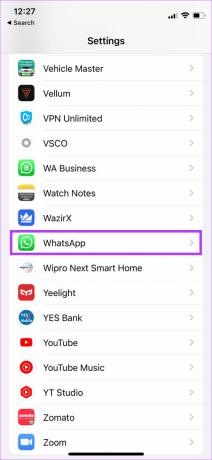
Steg 2: Aktiver bryteren ved siden av Bakgrunnsappoppdatering.
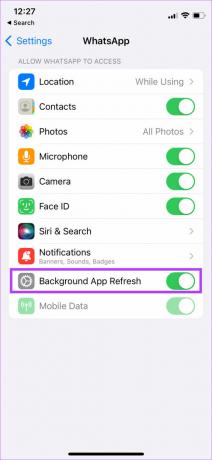
7. Slå av alle fokusmoduser
Apple introduserte fokusmoduser med iOS 15 for å blokkere unødvendige varsler på bestemte tider på dagen. Hvis du jobber, kan du deaktivere personlige varsler og omvendt ved å bruke fokusmoduser. Hvis du har aktivert en spesifikk fokusmodus som blokkerer WhatsApp-varsler, vil du motta varslene bare når du deaktiverer den bestemte fokusmodusen. Slik gjør du det.
Trinn 1: Sveip ned fra toppen for å få tilgang til kontrollsenteret på iPhone.
Steg 2: Trykk på fokusmodusbryteren for å deaktivere enhver aktiv fokusmodus.

8. Deaktiver varslingssammendrag
Varslingssammendrag kom med iOS 15 og hjelper deg med å administrere varslene dine. Varslingssammendrag samler alle varslene dine og leverer dem til deg på et bestemt tidspunkt. Hvis du har valgt varsler fra WhatsApp som skal leveres som en del av varslingssammendraget ditt, vil du bare motta dem på det tidspunktet du har angitt. Slik kan du deaktivere varslingssammendrag på iPhone.
Trinn 1: Åpne Innstillinger-appen på iPhone og naviger til varslingsalternativet.
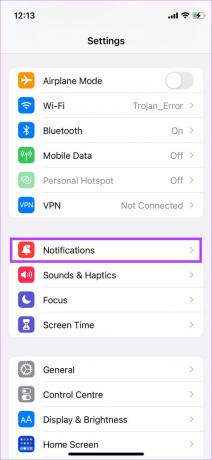
Steg 2: Trykk på Planlagt sammendrag.

Trinn 3: Slå av bryteren ved siden av Planlagt sammendrag.

9. Oppdater WhatsApp fra App Store
Bruk av en eldre versjon av WhatsApp kan forårsake problemer fra tid til annen. Hvis appen har en feil, vil en oppdatert versjon mest sannsynlig fikse det. Slik kan du se etter oppdateringer på din iPhone.
Trinn 1: Åpne App Store på iPhone og trykk på visningsbildet øverst til høyre.

Steg 2: Rull ned for å se en liste over alle ventende oppdateringer. Velg Oppdater-alternativet ved siden av WhatsApp hvis det er en oppdatering tilgjengelig.

10. Tilbakestill varslingsinnstillinger i WhatsApp
WhatsApp har et alternativ for å tilbakestille varslingspreferansene dine i appen. Hvis WhatsApp-varslene dine blir forsinket til tross for at du følger trinnene ovenfor, kan du prøve å tilbakestille varslingsinnstillingene i appen. Slik gjør du det.
Trinn 1: Åpne WhatsApp på iPhone og trykk på Innstillinger-alternativet i raden nederst.

Steg 2: Velg alternativet Varsler.

Trinn 3: Trykk på Tilbakestill varslingsinnstillinger nederst på skjermen.

Trinn 4: Velg Tilbakestill igjen når du blir bedt om det.

Motta meldinger umiddelbart
Du trenger ikke lenger å la venner og familie vente på svaret ditt hvis du fulgte alle trinnene riktig. Du bør motta betimelige WhatsApp-meldinger på iPhone.
Sist oppdatert 05. juli 2022
Artikkelen ovenfor kan inneholde tilknyttede lenker som hjelper til med å støtte Guiding Tech. Det påvirker imidlertid ikke vår redaksjonelle integritet. Innholdet forblir objektivt og autentisk.



